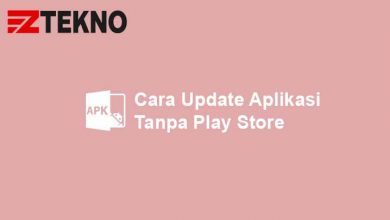Data seluler harus ada pada HP, karena jika tidak, Anda tidak bisa mendapatkan sinyal untuk terhubung dengan internet. Lalu, pernahkan Anda mengalami hal tersebut? Jika mengalaminya, berikut cara mengatasi data seluler tidak muncul.
Masalah tersebut dapat terjadi disebabkan oleh beberapa faktor, seperti belum registrasi kartu SIM, ada gangguan dari provider, dsb. Untuk lebih rincinya, berikut adalah cara memunculkan data seluler kembali serta penyebabnya.
Penyebab Data Seluler Tidak Muncul

Sebelum mengetahui cara efektif untuk mengatasi data seluler tidak muncul. Anda perlu mengetahui rincian penyebab dari masalah ini.
Seperti disinggung sebelumnya, ada beberapa penyebab dari data seluler dan sinyal internet yang muncul atau hilang. Berikut diantaranya:
1. Tidak Ada Sinyal
Jika data seluler tidak muncul bisa jadi bukan karena masalah pada HP-nya tapi memang karena sinyal internet tidak muncul. Anda berada di lokasi terpencil atau susah mendapatkan sinyal sehingga otomatis data seluler juga tidak muncul.
Anda bisa berpindah ke lokasi dimana dapat menjangkau internet.
2. Kerusakan Hardware
Kerusakan hardware juga menjadi salah satu penyebab dari data seluler tidak muncul. Jika ini terjadi, maka Anda perlu membawa HP ke tempat servis terdekat.
Hardware yang rusak tidak bisa diperbaiki dengan cara-cara di bawah ini. Perlu adanya perbaikan dari ahli teknisi HP.
3. APN Hilang Atau Berubah
APN dapat mempengaruhi data seluler yang juga akan hilang. Untuk mengecek apakah ada masalah dengan APN, lihat menu APN yang ada di pengaturan ponsel.
Jika di menu tersebut tidak ada APN maka itulah akar masalah dari data seluler Anda tidak muncul. Untuk memperbaikinya, Anda perlu menambah APN. Nama APN sesuai dengan kartu provider, contohnya Smartfren, Indosat Ooredoo, dsb.
4. Belum Registrasi Kartu SIM
Kartu SIM perlu dilakukan registrasi agar Anda dapat menggunakan kartu dengan sebaik-baiknya. Jika belum, maka akses data seluler dan fitur lainnya yang diberikan oleh kartu provider tidak akan muncul.
Coba perhatikan apakah Anda sudah registrasi kartu apa belum karena di beberapa kasus ada yang sudah melakukannya namun ternyata belum sampai tahap terakhir atau belum tuntas. Akibatnya, sinyal belum bisa digunakan.
5. Gangguan Operator
Data seluler ini tersedia dari operator seluler yang Anda pilih misalnya, AXIS, Xl, Indosat, dsb. Terkadang, operator di pusat mengalami gangguan jaringan sehingga data seluler
Anda menjadi tidak muncul. Jika penyebabnya ini, maka bisa menunggu hingga operator normal kembali atau pindah lokasi karena tidak semuanya bisa dijangkau oleh operator.
Cara Mengatasi Data Seluler yang Hilang
Ada tiga cara mengatasi data seluler tidak muncul atau hilang. Cara ini cukup mudah dilakukan tapi efektif mengembalikan jaringan seperti semula sehingga Anda bisa menggunakannya secara normal.
1. Restart HP

Jika Anda membeli kartu SIM baru, maka biasanya data seluler tidak muncul. Solusinya dapat melalui restart HP terlebih dahulu. Restart HP memiliki banyak manfaat untuk ponsel.
Berikut langkah-langkah untuk restart HP:
- Tekan tombol power yang ada di samping HP.
- Tunggu sampai muncul pop up matikan daya, hidupkan ulang, dan mode darurat.
- Pilih bagian hidupkan ulang.
- Tunggu hingga ponsel yang mati agar menyala kembali.
- Cek apakah data seluler sudah muncul.
Cara ini tidak hanya bisa memunculkan data seluler kembali aktif, tapi juga mengembalikan error pada HP seperti layar tidak bisa disentuh karena nge-lag. Anda bisa melakukan cara ini setelah melakukan registrasi kartu SIM atau saat data seluler memang tiba-tiba hilang.
2. Aktifkan Mode Pesawat
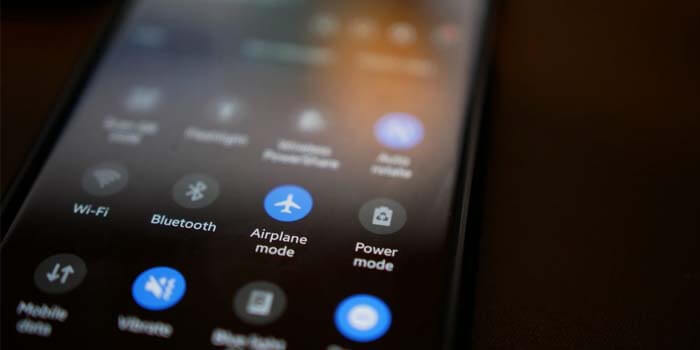
Mode airplane atau mode pesawat terbang digunakan untuk mematikan semua data seluler. Cara ini ampuh untuk merefresh kembali sinyal yang sebelumnya mengalami masalah.
Adapun langkah-langkahnya adalah sebagai berikut:
- Geser ke bawah layar HP untuk pergi ke pengaturan pintasan.
- Disana, ada ikon berbentuk pesawat terbang.
- Tap icon tersebut agar aktif.
- Selanjutnya, tunggu selama 30 detik, lalu klik kembali untuk menonaktifkan mode pesawat.
- Secara otomatis data seluler akan kembali hidup dan Anda bisa terkoneksi internet.
Penggunaan mode Airplane ini lebih mudah dan praktis karena Anda tidak perlu untuk memuat ulang (mematikan dan menghidupkan HP).
3. Pengaturan APN Baru
Langkah terakhir dalam cara mengatasi data seluler tidak muncul yaitu mengubah pengaturan APN. APN (Access Point Names) merupakan fitur yang ada di HP untuk menghubungkan ponsel ke jaringan internet yang ada.
Setiap kartu provider memiliki nama APN yang berbeda-beda. APN ini sudah diberikan sesuai dengan provider dan sudah otomatis terhubung di HP.
Namun, APN bisa saja hilang jika Anda tidak sengaja mengubah menu sehingga data seluler ini menjadi tidak muncul. Untuk mengatasinya, Anda perlu membuat pengaturan APN yang baru sehingga sinyal internet bisa muncul kembali.
Berikut langkah-langkah cara membuat pengaturan APN baru:
- Kunjungi menu Pengaturan yang ada di HP.
- Selanjutnya, pilih Jaringan & Internet atau Network & Internet.
- Pilih Jaringan Seluler.
- Masuk ke bagian menu Nama Titik Akses.
- Lihat di bagian pojok kanan layar, terdapat tanda titik tiga.
- Tap tanda tersebut untuk menambah APN baru.
- Masukkan nama APN baru sesuai dengan nama yang ada di provider atau operator seluler.
- Terakhir, cek apakah data selulernya sudah muncul atau tidak.
Pada umumnya, cara ini efektif untuk mengembalikan data sinyal internet menjadi aktif. Selain itu, mengatur APN juga seringkali digunakan agar internet lebih stabil.
Penjelasan cara mengatasi data seluler tidak muncul di atas dapat digunakan sebagai solusi dari kebingungan Anda. Anda juga perlu mengetahui penyebabnya karena itu menjadi jalan untuk memilih mana cara terbaik dan efektif.
Selamat mencoba!